按 Control-N 制作一个 新文件。将单位设置 为 像素,然后输入 800 x 600 作为文档的宽度和高度。然后在
高级 选项中,选择 RGB, 屏幕(72 ppi), 并确保 在点击确定之前 激活“ 将新对象对齐到像素网格”框。
激活 网格 (视图显示网格)和 对齐网格 (视图对齐网格)。你需要一格每 10像素,所以只需按下 控制-K
您可以激活“ 信息” 面板(“ 窗口”“信息”),以便预览形状的大小和。请记住 从 编辑首选项单位将测量单位设置为 像素。这将大大提高你的工作速度。

首先,我们先从一个耳垫开始,然后复制它,然后为创建头带。确保打开网格,以便您可以更加精确和轻松地工作。
首先使用矩形工具(M)创建具有46 x 132像素矩形 的耳垫。选择填充颜色,不选择笔触填充颜色。#84EDFF
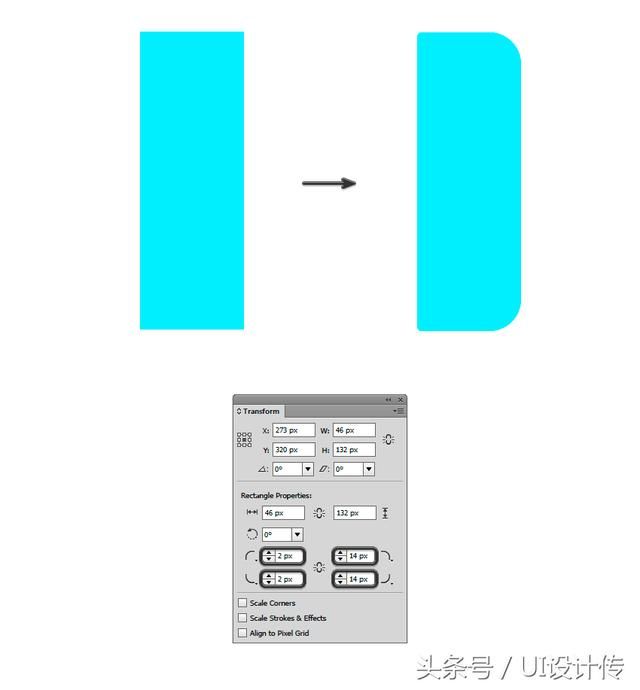
复制矩形(Control-C Control-F)并使用选择工具(V)将其宽度更改为36 px。选择 作为填充颜色,并将右侧的半径改为10 px。#40BDD1

复制最后一个矩形(Control-C Control-F)并将其宽度更改为24 px。选择#47D2E9作为填充颜色,并将左侧角半径更改为6像素。

在耳垫旁边,使用4 x 128像素矩形创建扬声器基座,并将其#5B5B5F用作填充颜色; 然后将右侧的半径设置为2 px。

现在使用24 x 80像素矩形创建房屋。选择#363434填充颜色并将左侧角半径更改为2 px。

添加一些深度复制(Control-C Control-F)的房屋前一个矩形,并将其高度改为58 px。改变填充颜色#3B3939。
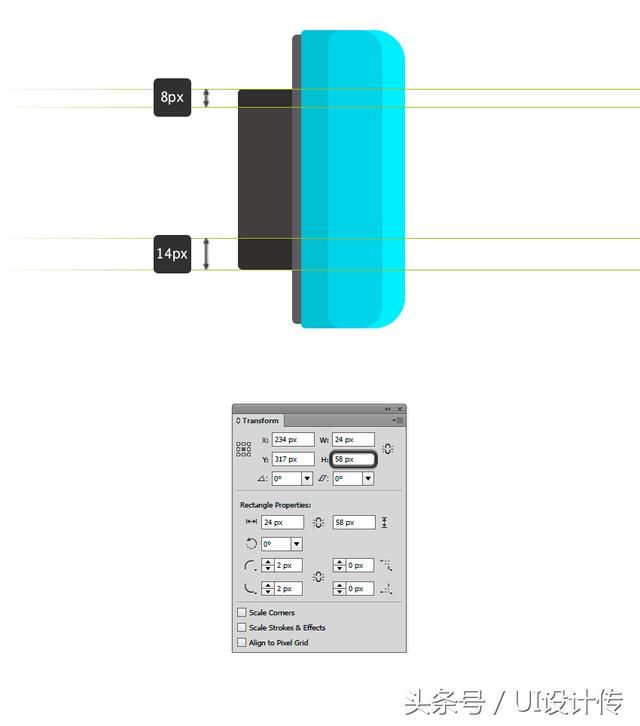
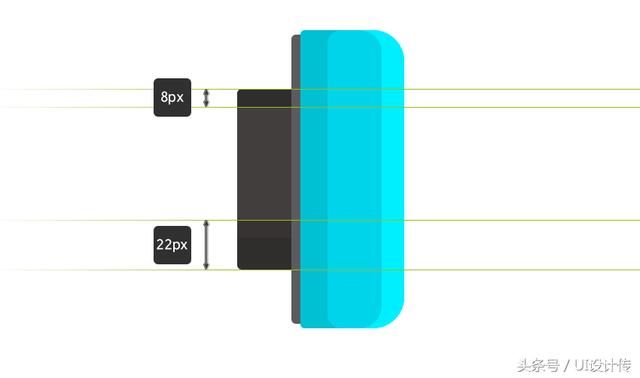
现在使用20 x 16像素的矩形创建对扬声器铰链的支持。选择#4D4A4A填充颜色并将左侧半径更改为8像素。
复制矩形(Control-C Control-F)并使用键盘的箭头向下移动2 px。改变填充颜色#3B3B3B并将其向后发送(“ 对象”“排列”“向后发送”)。
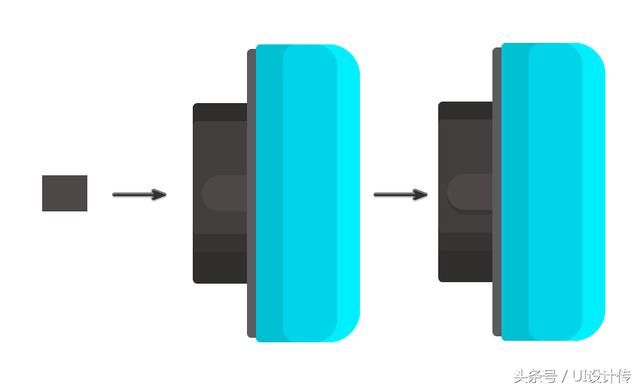
为扬声器/外壳上的小型头带创建一个8 x 42像素的矩形。将下角半径设置为4像素并选择#5B5B5F为填充颜色。
复制它(Control-C Control-F)并将填充颜色更改为#3B3B3B。将矩形向下移动2 px,并向后发送(“ 对象”“排列”“向后发送”)。

继续使用8 x 10 px矩形的小头带。选择#444242作为填充颜色并放置矩形,如下图所示。

现在用椭圆工具(L)创建一个使用16 x 16像素椭圆的铰链。选择 作为填充颜色并放置椭圆,如下图所示。#5B5B5F
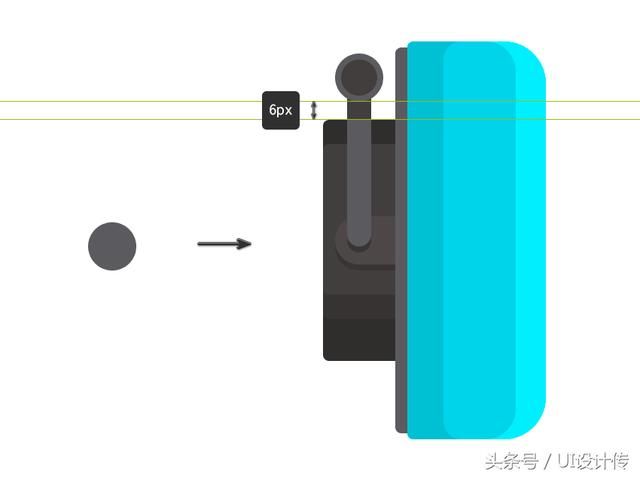
继续使用16 x 18像素矩形绘制头带的支持。改变填充颜色#444242。为下角选择倒角,并将半径设置为4 px。发送矩形到后面(对象排列发送到后面)。

创建一个新的12 x 20像素的矩形,并选择#5B5B5F作为填充颜色。将下角的半径设置为6像素。
复制(Control-C Control-F)矩形并将填充颜色更改为#3B3B3B。向后发送(“ 对象”“排列”“发送至”),然后向下移动2 px。

创建两个矩形,其中一个是用于头带的4 x 26像素(#D8D9DD),另一个是用于背带支撑的12 x 20像素(#5B5B5F)。

现在,我们将画我们的头带。首先创建一个252 x 252像素的椭圆,并选择 20像素作为笔画宽度。选择#84EDFF 笔触
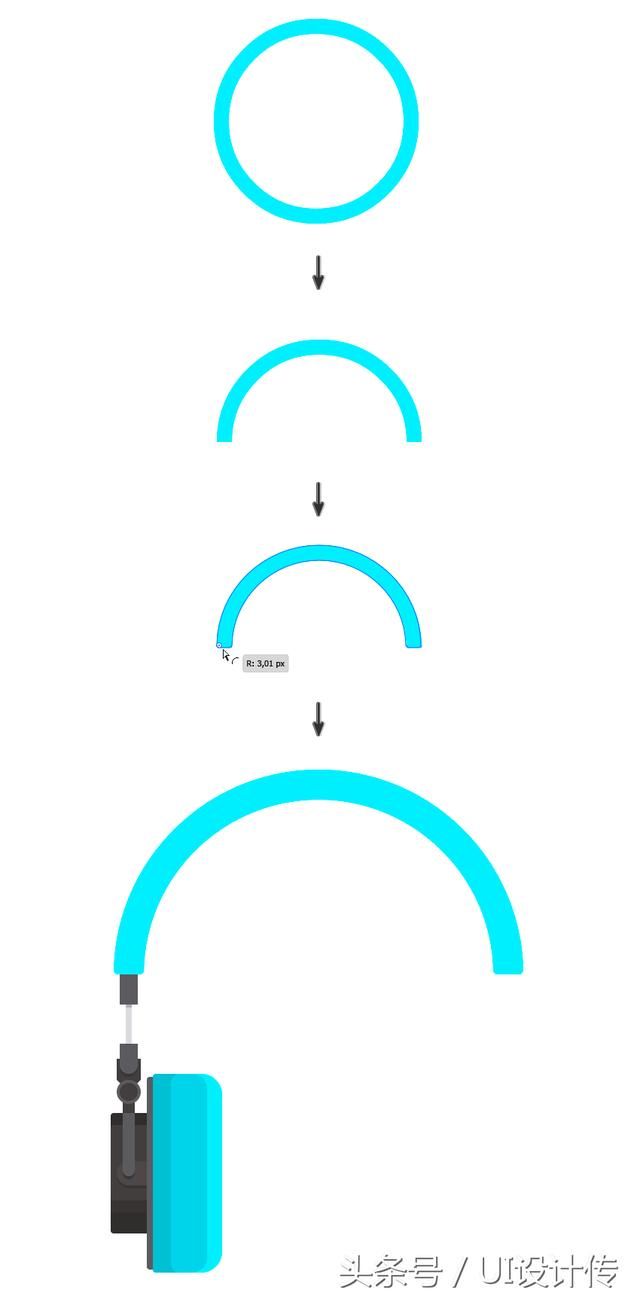
复制头带(Control-C Control-F)。将比例设置为93%(对象变换比例..)。使用#47D2E9作为填充颜色。
向下移动复制的头带6 px,然后选择两个头带,并使用形状生成器工具(Shift-M)删除剩余的较低部分。
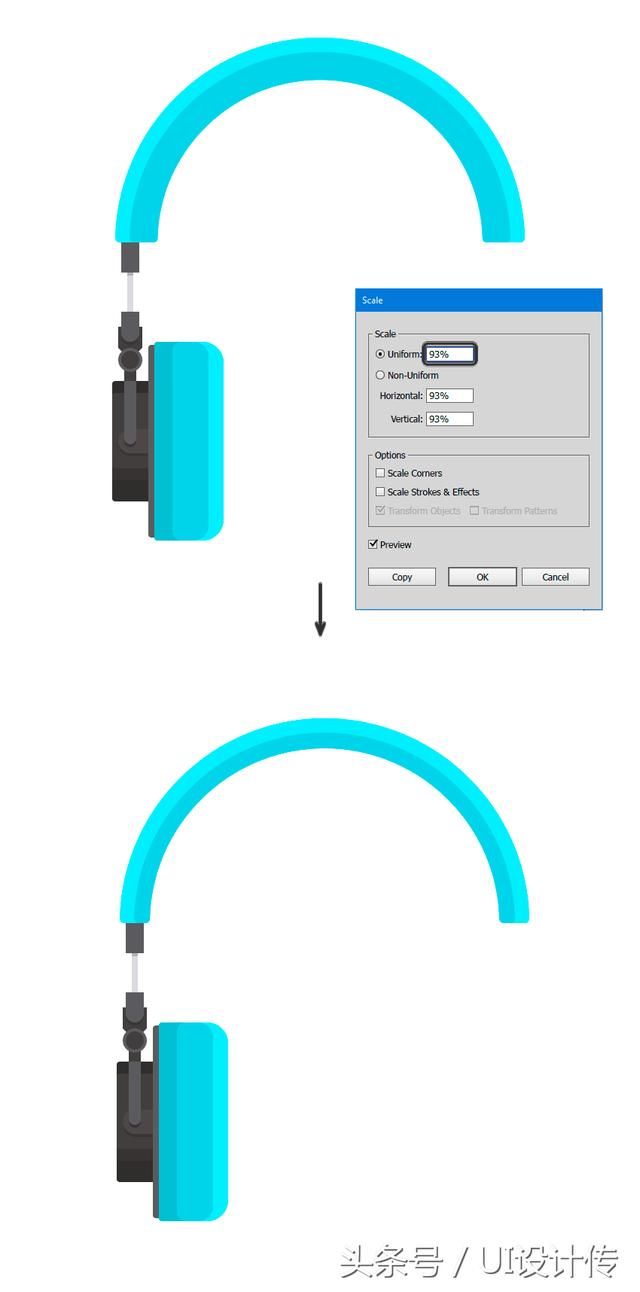
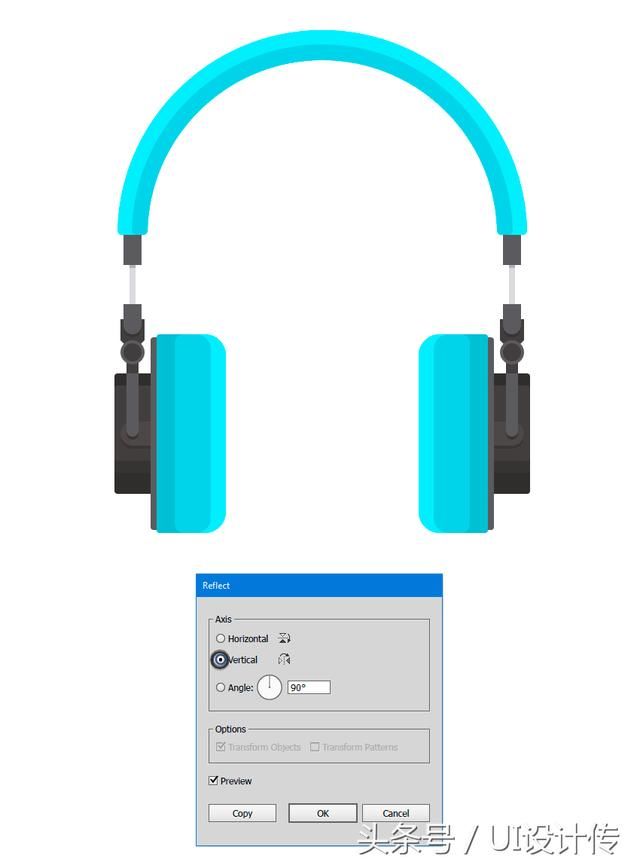
让我们从右侧扬声器的电缆入口开始。使用14 x 20像素的矩形绘制它,并选择#2B2A2A作为填充颜色。

现在,使用钢笔工具(P)绘制电缆,使用 4 px作为笔划厚度。使用#47D2E9的笔触颜色。

让我们使用一个8 x 22像素矩形绘制插孔,并#545252作为填充颜色。添加另一个2 x 8像素的矩形(#8A8686)。
添加第三个矩形,这是(#B4B5B8)4 x 20 px中的一个,并在“ 变形”面板的上角设置2 px倒角。

我们先来创建一个音符。为此,请使用22 x 12像素的矩形,4 x 40像素的矩形,最后使用20 x 20像素的 椭圆。使用
链接所有表单,并使用探者面板中的“ 联合”按钮将它们合并在一起 。使用直接选择工具(A)稍微环绕四周 。
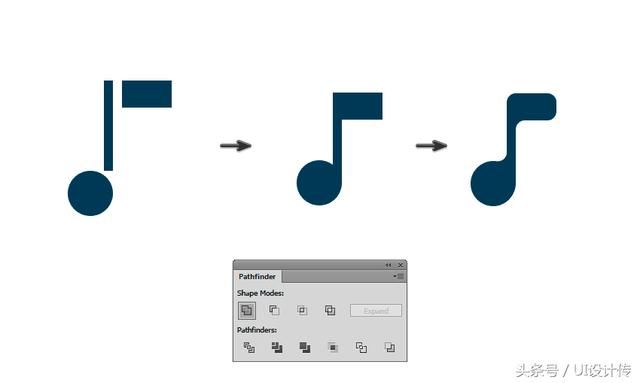
复制(Control-C Control-F)音符四次,旋转副本并使用选择工具(V)更改音阶。放置它们如下图所示。
然后将它们组合在一起并垂直翻转(“ 对象”“变换”“反射...”)以将它们放置在的右侧。
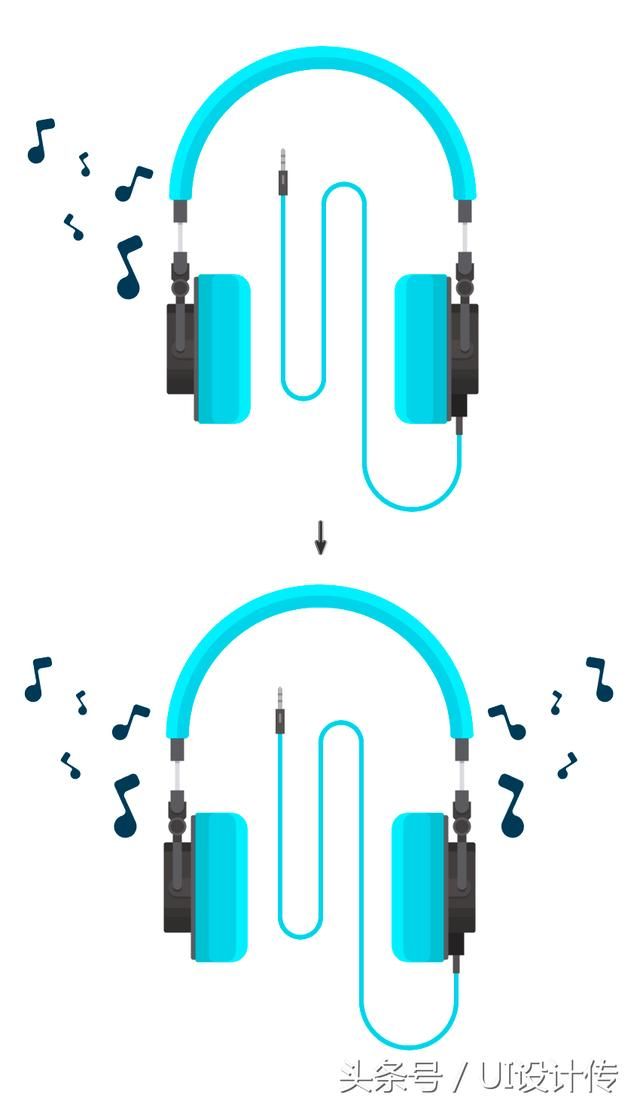
最后,创建一个 800 x 600像素的矩形,大小与画布相同。从“ 渐变”面板应用径向渐变,使用以下填充颜色:
今天这个分享就到止结束 希望对各位想学习设计的小伙伴们有所帮助,我这边有一些学习福利资料,需要的请
